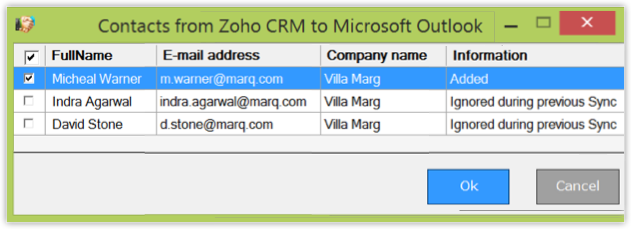使用用于 Microsoft Outlook 的插件
我怎样才能...
通过使用用于 Microsoft Outlook 的 Zoho CRM 插件,您可以执行以下操作:
- 将记录添加到 Zoho 类别
- 从 Zoho 类别中移除记录
- 自动将联系人、任务和日历活动从 MS Outlook 同步到 Zoho CRM(单向)
- 将联系人、任务和日历(活动)从 MS Outlook 导出到 Zoho CRM
- 将电子邮件添加至 Zoho CRM 中的“线索”、“联系人”和“商机”
- 将电子邮件作为案例添加至 Zoho CRM
将记录分类为 Zoho
在 Microsoft Outlook 中,联系人、任务和日历活动可分组为类别。将记录分配到类别可帮助您按类别对记录排序,然后进行查看。通过使用 Zoho CRM 插件,您将获得另一类别,即 Zoho。在将记录同步到 Zoho CRM 时,您可使用此类别。另请参阅配置插件设置
要将记录标记到 Zoho 类别下:
- 选择联系人、任务或日历活动。
请注意,应从文件夹设置下您指定的相应文件夹中选择记录。 另请参阅配置同步设置 - 点击主页 > 分类。
- 从类别列表中选中 Zoho 复选框。
该记录将被标记到 Zoho 类别下。
同样,可通过取消选中复选框来移除类别。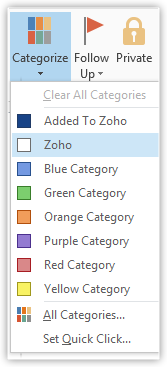
同步联系人、任务和日历
单向同步选项用于将“联系人”、“任务”和“日历”活动从 MS Outlook 推送到 Zoho CRM。它可帮助您即时更新 Zoho CRM 和 MS Outlook 中的数据,并且您可避免数据重复。可手动或自动完成数据自动。
联系人同步 - 字段映射
| MS Outlook | Zoho CRM | Zoho CRM 中的字段长度 |
| 名字 | 名字 | 40 |
| 姓氏 | 姓氏 | 80 |
| 电子邮件 1 | 电子邮件地址 | |
| 职称 | 标题 | 100 |
| 公司名称 | 帐户名 | 200 |
| 部门 | 部门 | 50 |
| 公司电话号码 | 电话号码 | 50 |
| 家庭电话号码 | 家庭电话 | 30 |
| 其他电话号码 | 其他电话 | 30 |
| 公司传真号码 | 传真 | 30 |
| 手机号码 | 手机 | 30 |
| 助理名称 | 助理 | 50 |
| 助理电话号码 | 助理电话 | 30 |
| 经理名称 | 报告至 | 50 |
| 公司地址 - 街道 | 通讯街道 | 250 |
| 公司地址 - 城市 | 通讯城市 | 30 |
| 公司地址 - 省/市 | 通讯省市 | 30 |
| 公司地址 - 邮政编码 | 邮寄地址 - 邮编 | 30 |
| 公司地址 - 国家/地区 | 通讯国家/地区 | 30 |
| 其他地址 - 街道 | 其他地址 - 街道 | 250 |
| 其他地址 - 城市 | 其他地址 - 城市 | 30 |
| 21.其他地址 - 省/市 | 其他地址 - 省/市 | 30 |
| 其他地址 - 邮政编码 | 其他地址 - 邮编 | 30 |
| 其他地址 - 国家/地区 | 其他地址 - 国家/地区 | 30 |
| 描述 | 描述 | 32000 |
| 生日 | 生日 | - |
注:
- “联系人”的重复项检查主要基于联系人的电子邮件 ID。如果没有电子邮件地址,那么重复项是根据名字和姓氏来识别的。
任务同步 - 字段映射
| MS Outlook | Zoho CRM | Zoho CRM 中的长度 |
| 主题 | 主题 | 255 |
| 到期日期 | 到期日期 | - |
| 开始日期 | - | - |
| 优先级 | 优先级 | - |
| 状态 | 状态 | - |
| 描述 | 描述 | 32000 |
注:
- “任务”的重复项检查基于主题和结束日期。
日历同步 - 字段映射
| MS Outlook | Zoho CRM | Zoho CRM 中的长度 |
| 主题 | 主题 | 255 |
| 开始时间 | 开始日期时间 | - |
| 结束时间 | 结束日期时间 | - |
| 位置 | 地点 | 255 |
| 描述 | 描述 | 32000 |
| 参与者 | 参与者 | - |
注:
- “活动”的重复项检查基于主题、开始日期时间和结束日期时间以及参加者/参与者的电子邮件 ID。
活动参与者同步
将活动从 Microsoft Outlook 同步到 Zoho CRM 时,系统会自动将 Outlook 中的活动参加者同步为 Zoho CRM 中的活动参与者。因此而同步的参与者将根据具体情况作为联系人、线索或 Zoho CRM 用户关联至活动。如果参与者不是上述任何身份,那么仅参加者的电子邮件地址显示在参与者部分中。
同样,将活动从 Zoho CRM 同步至 Microsoft Outlook 时,同步时会自动添加活动参与者作为 Outlook 中的活动参加者。
如果从 Microsoft Outlook 同步至 Zoho CRM 的电子邮件地址存在重复项,系统将根据以下优先级顺序解决此问题:
- 联系人
- 线索
- Zoho CRM 用户
如果参加者的电子邮件 ID 作为联系人和线索存在于 Zoho CRM 中,那么 Zoho CRM 会将该联系人作为参与者关联至活动并忽略线索。这是因为联系人的优先级最高。
如果发现 Zoho CRM 中的两个联系人的电子邮件地址与参加者的电子邮件地址相同,那么 Zoho CRM 中先创建的联系人将作为参与者关联至活动。
注:
- 如果同步时在 Microsoft Outlook 中创建了一个活动,那么系统不会自动向 Zoho CRM 中的参与者发送活动邀请电子邮件。这是因为在 Microsoft Outlook 中创建活动时,已经做出了关于邀请电子邮件的决定。因此,系统不会提示用户针对因为 Zoho CRM 中的同步而创建的活动发送邀请电子邮件。对于从 Zoho CRM 同步至 Microsoft Outlook 的活动也是一样。
- 如果需要,可通过手动编辑活动并发送邮件来向活动参与者发送邀请电子邮件,就像 Zoho CRM 和 Microsoft Outlook 中针对任何常规活动所做的一样。
要启用自动同步:
- 在 Microsoft Outlook 中,点击 Zoho CRM > 设置。
- 在设置对话框中,点击联系人/任务/日历页签。
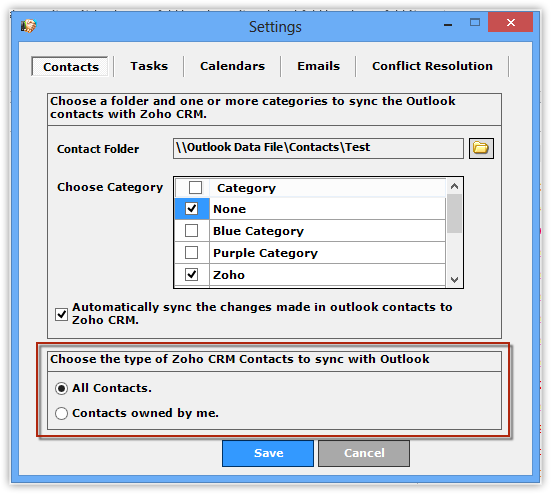
- 选中自动将 Outlook 联系人/任务/约会更改同步到 Zoho CRM 复选框。
- 点击保存。
对于启用自动同步选项之前对记录所做的更改,必须手动进行同步。
要手动同步联系人、任务和日历活动:
- 从 Microsoft Outlook 中登录 Zoho CRM。
- 在 Zoho CRM 插件中,点击同步联系人/任务/日历。
同步将会自动启动。根据同步设置,记录将会更新。
注:
- 您可以点击查看详细信息链接,以获取详细的更改列表。
- 联系人/任务/日历同步详细信息显示为三个类别:待添加、待更新和待删除。
- 同步联系人、任务或活动期间,会自动取消选中上次同步过程中未同步的记录,并在信息列下将它们标记为上次同步期间已忽略。
这样,您可以很容易看到之前未同步的记录。此外,如果您决定将它们包括在当前同步中,只需选中这些记录并进行同步。 - 用户是否能够编辑已与 Outlook 同步的记录取决于其配置文件权限和数据共享规则。
- 对于受限制的配置文件权限,用户在尝试修改记录时,会接收到权限被拒绝警告。
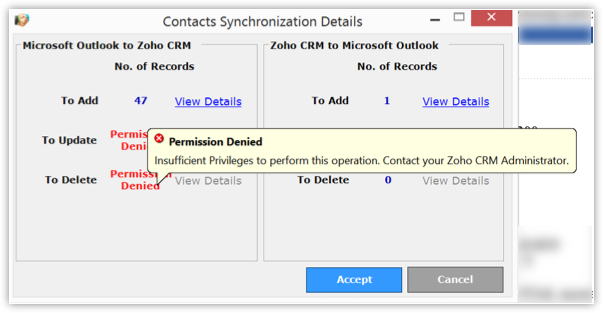
- 如果用户尝试修改根据数据共享规则共享给他/她的记录,那么系统会根据数据共享规则中设置的访问权类型将记录更改反映在 Zoho CRM 中。即使用户具有访问记录所需的配置文件权限,情况也是如此。例如,如果记录的访问权类型设置为只读,那么即使用户具有编辑记录所需的配置文件权限,也无法有效地进行记录更改。
- 对于受限制的配置文件权限,用户在尝试修改记录时,会接收到权限被拒绝警告。
将电子邮件作为案例添加至 Zoho CRM
可将 Microsoft Outlook 中的特定于客户的电子邮件消息作为案例添加至 Zoho CRM。添加电子邮件消息前,确保 Zoho CRM 中存在对应该电子邮件的联系人。
要将电子邮件消息作为案例添加至 Zoho CRM,请执行以下操作:
- 从侧栏中选择收件箱或选择包含需要添加至 Zoho CRM 的电子邮件的文件夹。
- 从“收件箱”或自定义电子邮件文件夹中选择特定于客户的电子邮件。
- 在 Zoho CRM 插件中,点击添加案例。

- 在添加案例对话框中,从下拉列表中选择状态。
- 如果还希望在添加电子邮件的同时添加附件,请选中附件复选框。
- 根据给定条件搜索记录,然后将相应电子邮件作为案例添加至所选记录。
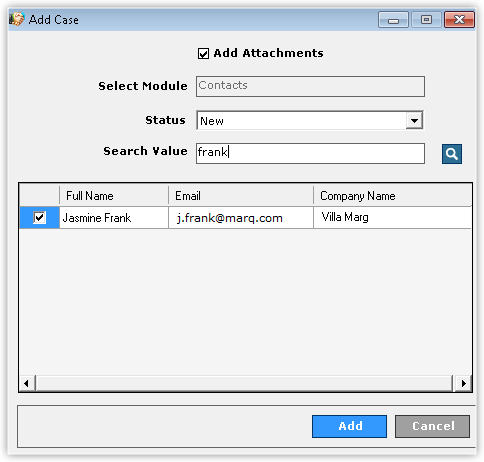
- 根据给定条件搜索记录,然后将相应电子邮件作为案例添加至所选记录。
- 点击添加。
该电子邮件将作为案例添加至 Zoho CRM。
注:
- 必要时,可搜索电子邮件并将其作为案例仅添加至所选联系人。
- 添加至“联系人”时,如果选择状态并直接点击添加,那么系统将创建新记录并在 Zoho CRM 中采用以下值:
在 MS Outlook 中 在 Zoho CRM 中 电子邮件地址 电子邮件地址 联系人姓名 联系人姓名 电子邮件主题 案例主题 邮件内容 案例描述
将电子邮件添加到 Zoho CRM
可将您在 Microsoft Outlook 中收到的电子邮件消息关联至 Zoho CRM 中的“线索”、“联系人”或“商机”记录。添加电子邮件消息前,确保 Zoho CRM 中存在对应该电子邮件的联系人。否则,根据邮件设置,电子邮件将关联至 CRM 中的记录。可使用四种方法将电子邮件添加至 CRM:
“添加电子邮件”选项
- 点击此选项时,所选电子邮件(已接收或已发送)将根据所指定邮件设置添加至线索/联系人。
搜索并添加电子邮件选项
- 可按条件搜索记录并将相应电子邮件(已接收或已发送)添加至匹配记录。
- 此选项可用于将电子邮件关联至商机。
- 电子邮件不是根据邮件设置进行关联的。您可在此处选择模块。
自动添加外发电子邮件
- 从 MS Outlook 发送电子邮件时,它会自动添加至 Zoho CRM 中的匹配联系人。
- 仅当已发送电子邮件出现在邮件设置中指定的已发送文件夹中时,该电子邮件才会添加至 Zoho CRM。另请参阅配置邮件设置
- 向其发送电子邮件的联系人应列示在联系人设置中指定的文件夹和类别中。另请参阅设置类别和文件夹设置
- 对于 IMAP 帐户用户,如果在 MS Outlook 设置中未选中“将“已发送项”文件夹中的已发送项保存在此计算机上”,那么电子邮件可能不会自动关联至 Zoho CRM 中的记录。要启用此项,请执行以下操作:
- 打开 MS Outlook 的帐户设置。
- 点击更多设置 > 已发送项。
- 选中“将“已发送项”文件夹中的已发送项保存在此计算机上”。
- 点击确定。
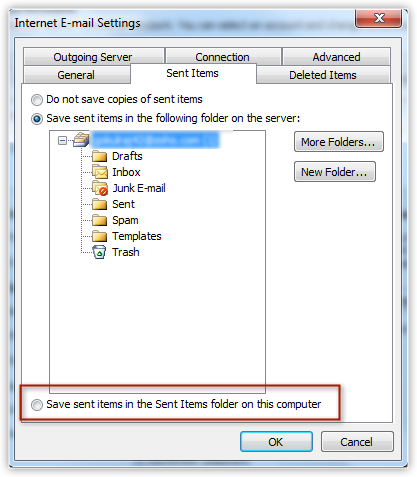
“撰写”窗口中的“发送并添加”选项
- 可编写要发送给客户的电子邮件并在发送至将其添加至 Zoho CRM。
- 此选项可用于将电子邮件关联至商机。
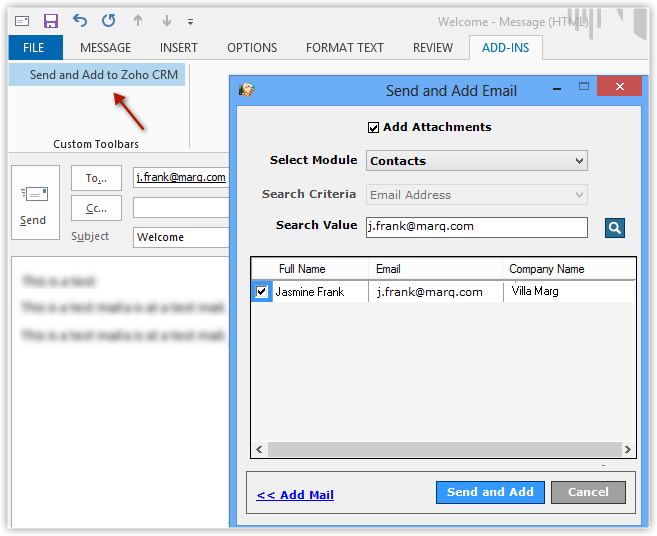
要将电子邮件添加至 Zoho CRM(“添加电子邮件”选项)
- 选择包含需要添加至 Zoho CRM 的电子邮件的文件夹。
- 从文件夹中选择特定于客户的电子邮件。
- 在 Zoho CRM 插件中,点击添加电子邮件。
根据邮件设置,所选电子邮件将添加至 Zoho CRM 中的线索/联系人。
要将电子邮件添加至 Zoho CRM(“搜索并添加电子邮件”选项)
- 选择包含需要添加至 Zoho CRM 的电子邮件的文件夹。
- 从文件夹中选择特定于客户的电子邮件。
- 在 Zoho CRM 插件中,点击搜索并添加电子邮件。

- 在添加电子邮件对话框中,从下拉列表中选择模块(线索、联系人或商机)。
选择“商机”时,另一字段将可用,即,“条件”(用于搜索记录)。
您需要选择“电子邮件地址”或“商机名称”以搜索记录。选择电子邮件地址时,系统将在 Zoho CRM 中搜索带有匹配电子邮件地址的联系人,并列示关联至匹配联系人的商机记录。 - 如果还希望在添加电子邮件的同时添加附件,请选中附件复选框。还可执行以下操作:
- 根据给定条件搜索记录这将列示匹配记录。
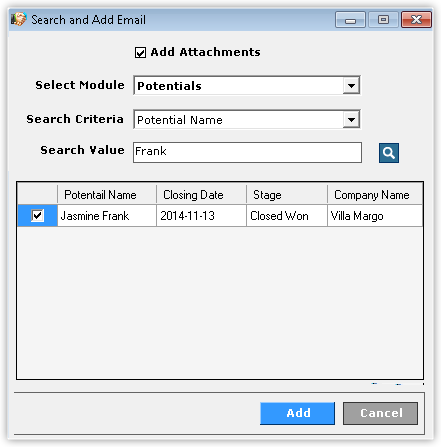
- 根据给定条件搜索记录这将列示匹配记录。
- 点击添加。
该电子邮件将添加至所选线索/联系人/商机。
注:
- 添加至“线索”或“联系人”时,如果选择模块并直接点击添加,那么系统将创建新记录并在 Zoho CRM 中采用以下值:
- MS Outlook 中的电子邮件地址将成为 Zoho CRM 中的电子邮件地址
- 邮件中的联系人名称将成为 Zoho CRM 中的联系人或线索名称。